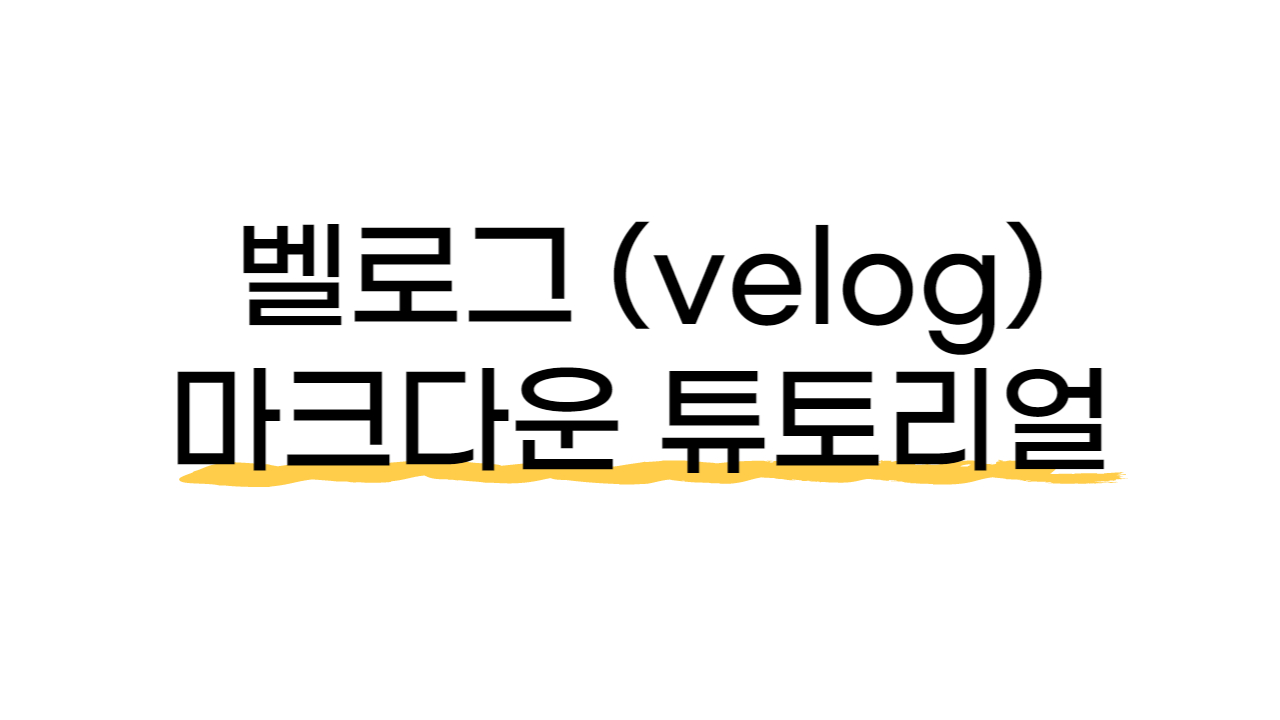1. 제목 작성하기
h1 부터 h6 까지 표현 가능하다.
✏️ 입력
# h1 제목
## h2 제목
### h3 제목
#### h4 제목
##### h5 제목
###### h6 제목
👉 출력
h1 제목
h2 제목
h3 제목
h4 제목
h5 제목
h6 제목
📍 h1과 h2는 이렇게도 작성 가능해요.
= 와 - 를 사용하면 h1 과 h2 를 작성할 수 있다. = 와 - 의 입력 개수는 상관 없다.
✏️ 입력
h1 제목
=
h2 제목
-
👉 출력
h1 제목
h2 제목
2. 줄바꿈하기
아무리 엔터를 쳐도 한번만 인식된다.
여러 줄의 엔터를 적용하고 싶다면 <br> 을 사용하면 된다.
✏️ 입력
첫번째 문장입니다. (엔터를 두번 입력했습니다.)
두번째 문장입니다. <br/><br/>
세번째 문장입니다.
👉 출력
첫번째 문장입니다. (엔터를 두번 입력했습니다.)
두번째 문장입니다.
세번째 문장입니다.
3. 목록 쓰기
3-1. 순서가 있는 목록
숫자 와 . 을 사용해서 표현한다.
✏️ 입력
1. 첫번째 목록
2. 두번째 목록
3. 세번째 목록
👉 출력
- 첫번째 목록
- 두번째 목록
- 세번째 목록
3-2. 순서가 없는 목록
+, -, * 기호 중 하나와 스페이스를 사용해서 표현한다.
✏️ 입력
+ 목록쓰기
- 목록쓰기
* 목록쓰기
+ 목록에서 제목쓰기 h1
- 목록에서 제목쓰기 h3
* 목록에서 제목쓰기 h6
👉 출력
- 목록쓰기
- 목록쓰기
- 목록쓰기
📍 목록에서도 제목 표현이 가능해요
목록에서 제목쓰기 h1
- 목록에서 제목쓰기 h4
4. 글자 모양
볼드체, 이탤릭체, 취소선 폰트 표현이 가능하다.
✏️ 입력
**굵게**
__굵게__
*기울게*
_기울게_
~~취소선~~
👉 출력
굵게굵게
기울게기울게
취소선
5. 인용하기
인용문은 > 를 사용해서 표현할 수 있다.
✏️ 입력
> 이렇게
>>사용하면
>>>중첩된다.
👉 출력
이렇게
사용하면
중첩된다.
6. 코드블럭 작성하기
백틱(') 을 사용해서 블럭을 만들 수 있다.
6-1. 인라인 블럭
인라인 블럭은 백틱 한개로 감싸서 작성 가능하다.
6-2. 여러줄 블럭
여러줄의 코드블럭은
백틱 세개로 감싸서
작성 가능하다.
📍 코드 언어당 하이라이트 표현이 가능해요
백틱으로 감쌀 때 시작 부분에 사용 언어를 적어주면 하이라이트가 적용된다.
✏️ 입력
```java
public class Test{
public void main(String[] args) {
System.out.println("Test");
}
}
```|
👉 출력
public class Test{
public void main(String[] args) {
System.out.println("Test");
}
}
7. 가로줄 넣기
✏️ 입력
---
- - -
___
_ _ _
***
* * *
<hr/>
👉 출력
8. 링크 넣기
인라인 링크, url링크, 참조링크 세 가지 방법이 있다.
인라인 링크
[인라인 링크](https://velog.io/)
url링크
[https://velog.io/](https://velog.io/)
참조링크
[velog]:(https://velog.io/)
참조링크는 이렇게 [velog]사용하면 됩니다.
[벨로그][velog]로 사용해도 됩니다.
참조링크는 이렇게 velog사용하면 됩니다.
벨로그로 사용해도 됩니다.
9. 이미지 넣기
저장되지 않은 사진을 넣을 수 있다. 이미지주소를 복사한다.
✏️ 입력

👉 출력

만약 이미지에 링크를 걸고 싶다면 이렇게 작성하면 된다.
(사진 클릭 시 해당 링크로 이동한다. 메시지는 생략 가능하다.)
✏️ 입력
[](사진클릭 시 이동하고자 하는 url "마우스오버 시 출력되는 메시지")
[](<https://cdn.pixabay.com/photo/2017/03/31/10/56/waffles-2190961_960_720.jpg "와플맛있겠다")
👉 출력
10. 테이블(표) 만들기
| 를 사용해서 작성한다. 각 td 안에서 폰트스타일 적용이 가능하다.
: 을 사용해서 정렬할 수 있다.
✏️ 입력
|공연명|공연장|출연배우|공연기간|
|:-----|:-----:|-------|-------:|
|뮤지컬 베토벤|예술의전당 오페라하우스|__*박은태, 윤공주, 김진욱 외*__|2023.01.12~2023.03.26|
|연극 아트|_예스24스테이지 1관_|조풍래, 박영수, 김도빈 외|~~2022.09.17~2022.12.11~~|
|**연극 히스토리보이즈**|두산아트센터 연강홀|김경수, 김현진, 손유동 외|2022.10.01~2022.11.20|
👉 출력
| 공연명 | 공연장 | 출연배우 | 공연기간 |
|---|---|---|---|
| 뮤지컬 베토벤 | 예술의전당 오페라하우스 | 박은태, 윤공주, 김진욱 외 | 2023.01.12~2023.03.26 |
| 연극 아트 | 예스24스테이지 1관 | 조풍래, 박영수, 김도빈 외 | |
| 연극 히스토리보이즈 | 두산아트센터 연강홀 | 김경수, 김현진, 손유동 외 | 2022.10.01~2022.11.20 |
11. 체크박스
3-2. 순서가 없는 목록 에서 사용했던 -, *, + 기호와 대괄호 를 함께 사용하면 체크박스를 만들 수 있다.
-, *, + 중 하나를 입력하고 스페이스를 한 후 대괄호(안에 띄어쓰기) 를 입력하면 된다. 대괄호 안에 x를 입력하면 체크된 체크박스가 생성된다.
✏️ 입력
- [ ] 체크박스
* [x] 체크박스
👉 출력
- 체크박스
- 체크박스
12. 글자 색상
html 태그를 사용해서 글자 색상을 적용할 수 있다.
✏️ 입력
<span style="color:원하는 컬러">텍스트</span>
<span style="color:pink">pink</span>
<span style="color:#4374D9">파랑</span>
👉 출력
pink
파랑
마치며
벨로그를 시작하기 전에 마크다운 사용법에 대해 알아볼 겸 해서 간단히 튜토리얼을 정리해보았다.
쉽지않네.. ( ╯□╰ )
익숙해질때까지는 글 작성하는 데 시간이 좀 걸릴 듯 싶지만, 그래도 시작하기로 마음먹었으니 열심히 해봐야지 🙌
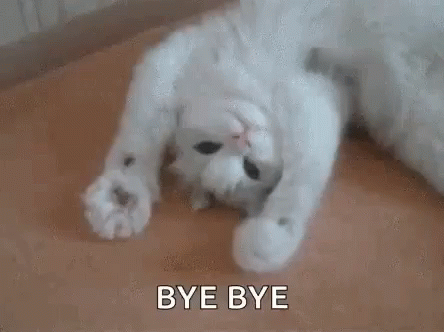
참고한 글
https://velog.io/@ybkim3603/Velog벨로그-사용법-튜토리얼
https://velog.io/@yuuuye/velog-마크다운MarkDown-작성법
나무위키 마크다운